April 19
10 min. para leer
Cómo obtener esa textura grunge en el fondo de una foto en Photoshop
El grunge es un estilo icónico en música, fotografía, moda y otros tipos de arte. Surgió de un movimiento de subcultura en los años 90. El grunge está estrechamente asociado con la penumbra, la extrañeza y el suspenso. La música grunge está llena de sonidos distorsionados y letras angustiosas que exploran temas pesados como la alienación social, la duda de sí mismo y el trauma. La fotografía grunge evoca asociaciones similares.

Si quieres crear una atmósfera de tristeza y decadencia, puedes darle un toque grunge al fondo de tu imagen, pegando el sujeto principal, ya sea una persona, un árbol, un animal, o un objeto, en un mundo pesimista. Tanto si añades una textura con rasguños, una textura de papel grunge o un fondo negro grunge, puedes lograr fácilmente un valor artístico.
Toma algún tiempo aprender y acostumbrarse a Photoshop, pero a pesar de todos tus esfuerzos vas a lograr resultados brillantes. Por otro lado, Luminar Neo proporciona resultados satisfactorios con una interfaz intuitiva que proporciona un flujo de trabajo fácil y eficaz. Luminar Neo tiene un paquete completo de texturas gratis que pueden ayudarte a conseguir aspectos únicos e impresionantes. Experimenta con ellos para lograr ese efecto grunge que añade tanto a tus fotos corrientes. Haz clic a continuación para obtener Luminar Neo ahora.
Cómo se hace en Photoshop
Photoshop tiene un poderoso arsenal de herramientas que te permiten hacer prácticamente cualquier cosa, y lograr un fondo grunge no es una excepción. Un efecto grunge se puede lograr de diferentes maneras: con una imagen, usando un vector de textura grunge o usando un archivo PSD. Sigue los pasos a continuación para saber cómo se hace.
Paso 1. Separar el objeto
Para aplicar cambios al fondo, primero debes separar el objeto principal y trabajar solo con el fondo para aplicar la textura grunge. Puedes utilizar cualquiera de estas herramientas para separar el objeto principal del fondo:
- Lazo
- Varita mágica
- Herramienta Lápiz
- Selector de rango de color
- Selección rápida
Dependiendo de tu propósito, nivel de habilidad y técnica preferida, puedes elegir un tipo diferente de herramienta. Para los principiantes, la herramienta de selección rápida es la más fácil de dominar. Una vez que hayas eliminado tu selección, crea otra capa a partir de ella haciendo clic con el botón derecho y seleccionando Capa vía copiar. Echa un vistazo a tu panel de capas. Verás tu imagen separada del fondo: esta es el área que la textura no modificará.
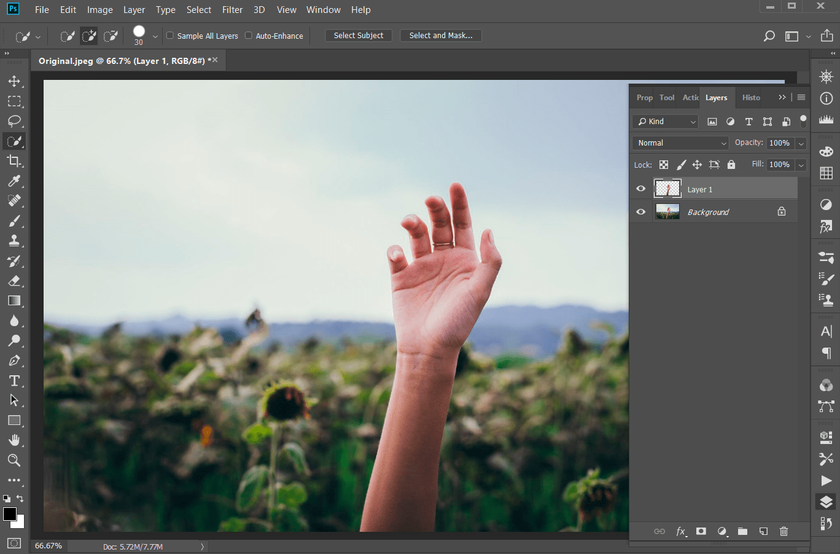
Paso 2. Prepara una textura grunge
Encuentra una textura que te guste. Puedes descargar una textura grunge vectorial, un archivo PSD, una imagen o cualquier otra cosa que sea compatible con Photoshop. Un vector de textura grunge, por ejemplo, te permite escalar tu imagen sin pérdida de calidad. Busca según tus necesidades y posibilidades. Selecciona un archivo de textura que no sea más pequeño en tamaño que tu imagen para que puedas ajustarlo en consecuencia sin perder resolución.
Paso 3. Añade la textura
Abre la textura y cópiala como una nueva capa del proyecto. Recuerda mantener la capa de la textura por encima del fondo pero por debajo de la selección con el objeto principal al que no quieres añadir la textura.
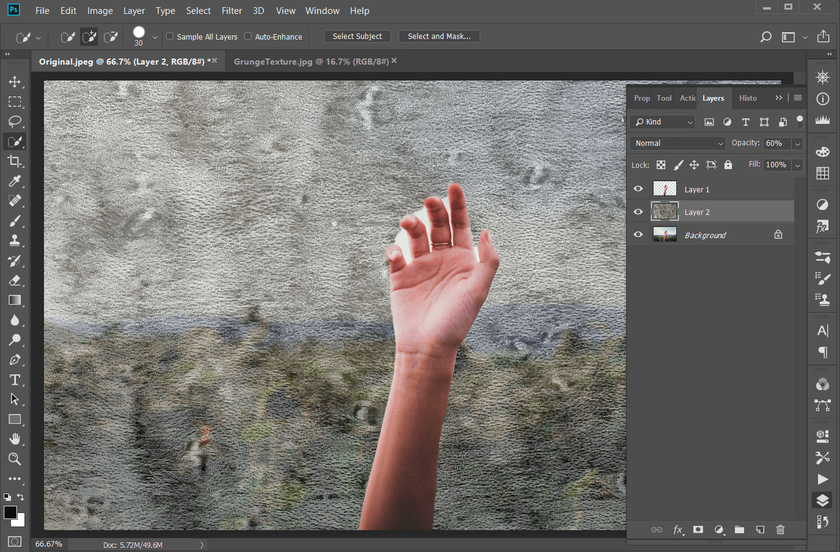
Paso 4. Combina la imagen
Para que la textura se vea más natural, intenta cambiar la opacidad hasta que estés satisfecho con el resultado.
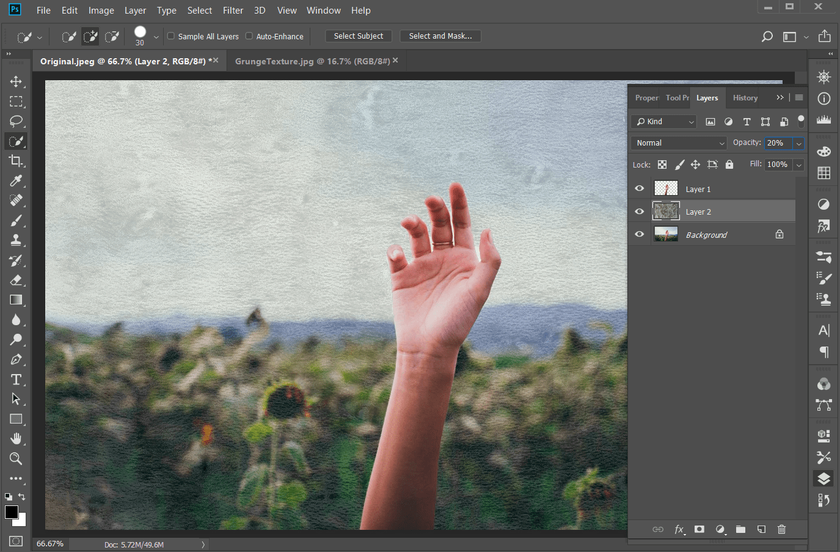
Paso 5. Perfecciona los bordes
Puedes notar que tu sujeto no se ve ideal y que los bordes delatan tu edición intrusiva. No te preocupes. La herramienta de perfeccionar bordes está allí para limpiar los bordes de esta selección. Úsala para suavizar las áreas finas alrededor de los bordes de tu sujeto principal hasta que tu foto se vea exactamente como quieres.
Tipos de texturas a aplicar
Puedes experimentar con diferentes texturas para ver cuál se adapta mejor a tu propósito. Consulta esta práctica guía para ver qué tipo de textura creará qué efecto.
Oscuro
Un fondo de grunge negro tradicional es lo mejor. Evoca dureza y fuerza.

Claro
Lo opuesto total, una textura de grunge blanco parece una pared golpeada. Sin embargo, la sensación de grunge está viva y coleando.
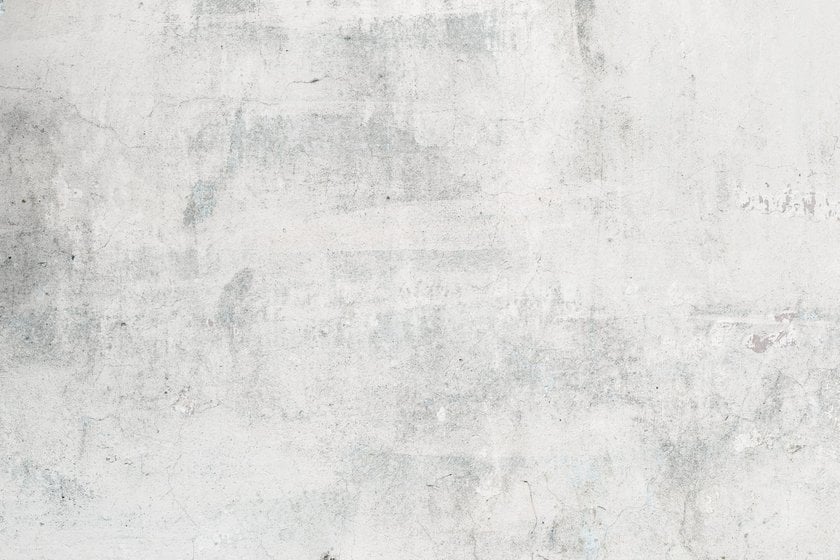
Metálico
¿Persiguiendo esa mirada oxidada de metal dañado? Puedes cambiar tus fotos retro añadiendo un toque de maquinaria descolorida con una textura de metal grunge.

Arañado
Una superficie rayada recuerda instantáneamente a garras de animales u objetos afilados. Si quieres ese rollo animal y peligroso, una textura arañada te sentará a la perfección.
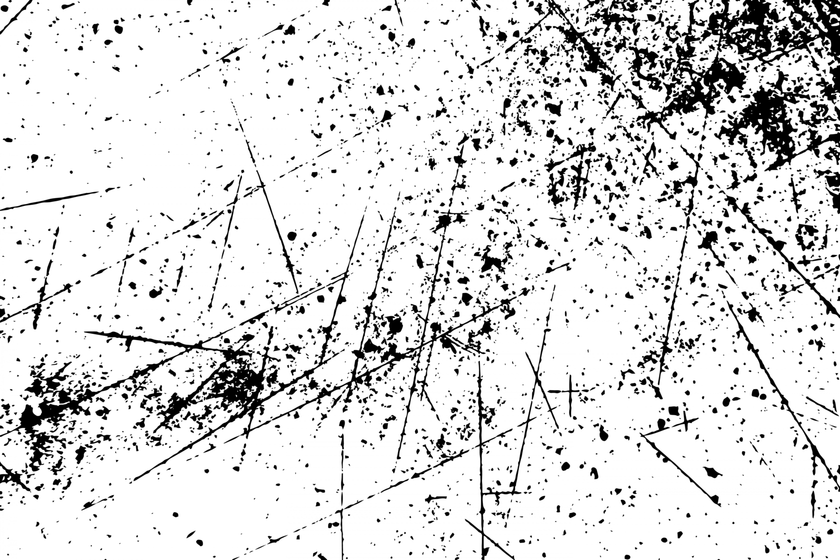
Papel arrugado
Usar una textura de papel grunge es otra forma creativa de añadir esa característica sensación grunge. También puede estar vinculado a una superficie irregular y dañada o a un estado mental frágil.
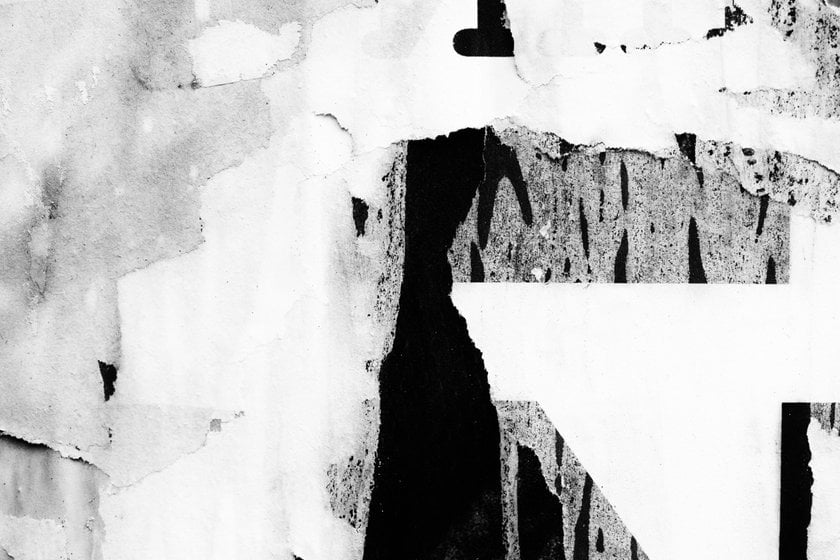
Fondo grunge en Luminar Neo
Luminar es uno de los mejores plugins de Photoshop y un brillante editor de fotos independiente. En Luminar Neo, añadir textura al fondo se puede lograr en solo cuatro sencillos pasos.
- Abre la imagen que deseas hacer grunge en Luminar Neo.
 2. Descarga el paquete de Texturas que se encuentran en el Marketplace de Luminar.
2. Descarga el paquete de Texturas que se encuentran en el Marketplace de Luminar.
Consejo: echa un vistazo mientras estás allí. Es posible que encuentres algunos ajustes preestablecidos o LUTs interesantes para tus fotos.
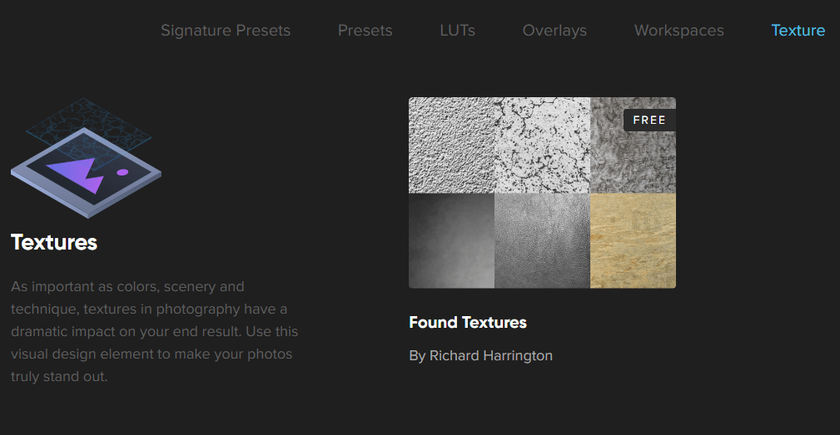 3. Añade una nueva capa de imagen y selecciona la textura grunge de tu elección.
3. Añade una nueva capa de imagen y selecciona la textura grunge de tu elección.
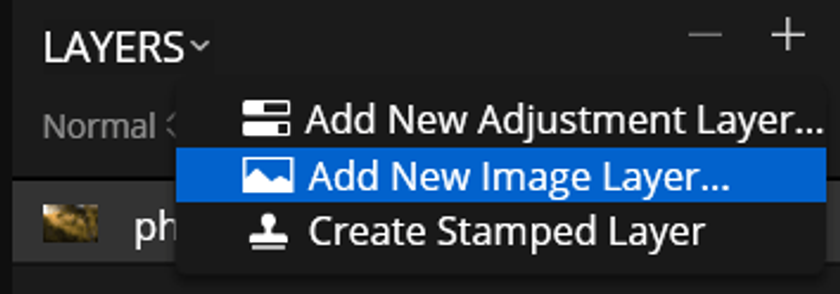
4. Utiliza la herramienta de pincel para hacer ajustes y perfeccionamientos, borrar la máscara de tu sujeto principal y aplicar la textura tan intensamente o ligeramente como quieras.

Si quieres lograr un efecto grunge pero estás cansado de la interfaz de Photoshop y te gustaría cambiar a otro programa, puedes darle una oportunidad a Luminar Neo. Antes de comprar, comprueba si Luminar Neo se adapta a tu flujo de trabajo con una prueba gratuita de 30 días. Trata de hacer un fondo grunge para una de tus fotos y comprueba lo fácil y transformador que es Luminar.
Sigue Skylum Software en YouTube // ¡Obtén los últimos vídeos, consejos e inspiración fotográfica cada semana!


 >
>

